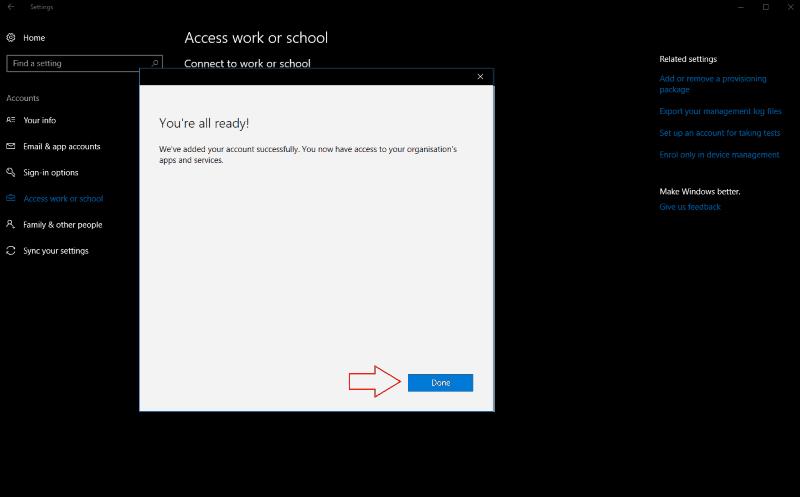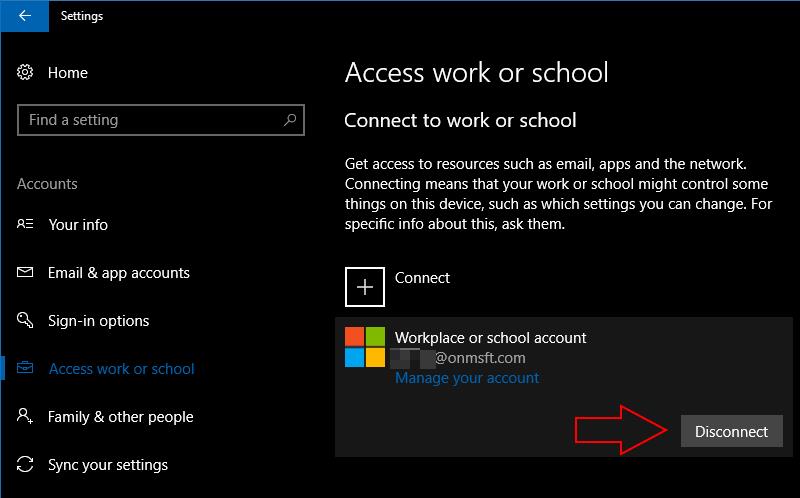Δείτε πώς μπορείτε να διαχειριστείτε τον λογαριασμό εργασίας και σχολείου σας από τα Windows 10, χωρίς να χρειάζεται να αλλάξετε λογαριασμό
Επισκεφτείτε την ενότητα Λογαριασμοί της εφαρμογής Ρυθμίσεις των Windows 10
Κάντε κλικ στη σελίδα Πρόσβαση στην εργασία ή στο σχολείο και κάντε κλικ στην επιλογή Σύνδεση
Στο μήνυμα Ρύθμιση λογαριασμού εργασίας ή εκπαίδευσης που εμφανίζεται, εισαγάγετε τη διεύθυνση email του οργανισμού σας για να συνδέσετε τον λογαριασμό σας
Εάν απαιτείται, καταχωρήστε τη συσκευή σας στο Azure Active Directory
μεταβείτε στη σελίδα «Πρόσβαση στην εργασία ή στο σχολείο» Τα Windows 10 περιλαμβάνουν απλοποιημένες επιλογές για να παραμείνετε συνδεδεμένοι με τον λογαριασμό εργασίας ή σχολείου σας στην προσωπική σας συσκευή. Σε αντίθεση με τις προηγούμενες εκδόσεις των Windows, μπορείτε να χρησιμοποιήσετε αρχεία και πόρους που παρέχονται από τον οργανισμό σας χωρίς να χρειάζεται να αλλάξετε λογαριασμούς χρήστη. Το λειτουργικό σύστημα σάς επιτρέπει να συνδέετε εξωτερικούς λογαριασμούς με την κύρια διεύθυνση εισόδου σας.
Για να ξεκινήσετε, μεταβείτε στην ενότητα "Λογαριασμοί" της εφαρμογής Ρυθμίσεις. Η Microsoft άλλαξε τη διάταξη των ρυθμίσεων πρόσβασης εργασίας με το Windows 10 Creators Update, ώστε το επόμενο στάδιο να εξαρτάται από την έκδοση των Windows.
Εάν έχετε εγκαταστήσει την Ενημέρωση δημιουργών, μεταβείτε στη σελίδα "Πρόσβαση στην εργασία ή στο σχολείο" και κάντε κλικ στο κουμπί "Σύνδεση". Σε παλαιότερες εκδόσεις των Windows 10, η επιλογή ονομάζεται "Πρόσβαση εργασίας". Κάντε κλικ στο σύνδεσμο "Προσθήκη λογαριασμού εργασίας ή σχολείου" για να ξεκινήσει η διαδικασία σύνδεσης.
Στο μήνυμα "Ρύθμιση λογαριασμού εργασίας ή εκπαίδευσης" που εμφανίζεται, εισαγάγετε τη διεύθυνση email του οργανισμού σας για να συνδέσετε τον λογαριασμό σας. Κάντε κλικ στο κουμπί "Επόμενο" και τα Windows θα ρυθμίσουν τον νέο λογαριασμό σας και θα τον προσθέσουν στο σύστημα. Όταν ολοκληρωθεί η διαδικασία, θα έχετε πρόσβαση στο email της εργασίας ή του σχολείου, στις εφαρμογές και στα βοηθητικά προγράμματα δικτύωσης στον προσωπικό σας υπολογιστή. Ο λογαριασμός θα είναι προσβάσιμος στην εφαρμογή Mail και οι εταιρικές εφαρμογές μπορούν να ληφθούν από το Windows Store.
Σε πολλές περιπτώσεις, αυτό θα είναι το μόνο που χρειάζεστε για να αποκτήσετε πρόσβαση στον εργασιακό ή σχολικό λογαριασμό σας στα Windows 10. Σε ορισμένες περιπτώσεις, μπορεί να χρειαστεί να κάνετε ένα βήμα παραπέρα. Οι οργανισμοί ενδέχεται να σας ζητήσουν να καταχωρήσετε τη συσκευή σας στον διακομιστή Azure Active Directory τους. Αυτό τους δίνει περισσότερο έλεγχο στη συσκευή σας, συμπεριλαμβανομένης της δυνατότητας ανάκτησης αρχείων και απομακρυσμένου κλειδώματος.
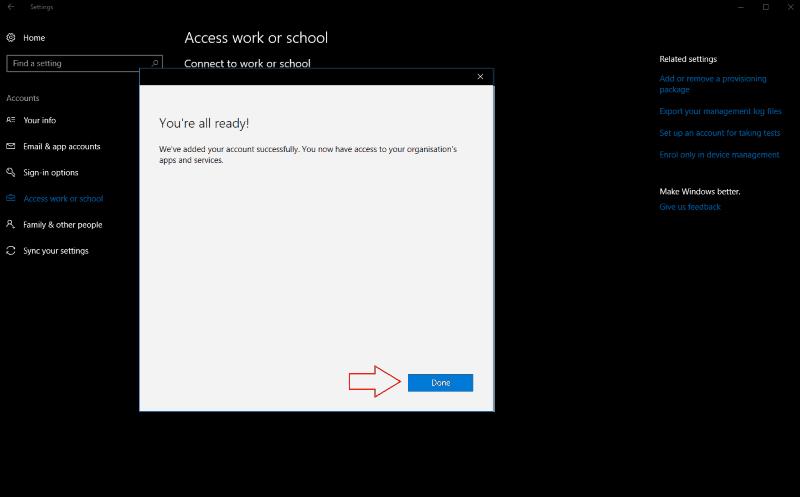
Για να συνδεθείτε σε μια υπηρεσία καταλόγου Active Directory Azure, κάντε κλικ στο σύνδεσμο "Σύνδεση αυτής της συσκευής στο Azure Active Directory" στο παράθυρο λογαριασμού "Ρύθμιση εργασίας ή εκπαίδευσης". Εισαγάγετε τη διεύθυνση email του Office 365 που παρέχεται από τον οργανισμό σας και ακολουθήστε τις οδηγίες για να προσθέσετε τον λογαριασμό. Εάν βρίσκεστε στο ίδιο δίκτυο με την υπηρεσία καταλόγου Active Directory του οργανισμού σας, χρησιμοποιήστε τον σύνδεσμο "Σύνδεση αυτής της συσκευής σε έναν τοπικό τομέα Active Directory" και δώστε το όνομα τομέα του διακομιστή Azure στον οποίο θα συνδεθείτε.
Σε κάθε περίπτωση, θα σας ζητηθεί να ελέγξετε και να αποδεχτείτε τους νέους ελέγχους του οργανισμού σας στη συσκευή σας. Μόλις επιβεβαιώσετε τις πολιτικές του Azure Active Directory, η συσκευή σας θα συνδεθεί με την εργασία ή το σχολείο σας. Θα εγγραφεί ουσιαστικά ως μία από τις συσκευές τους, δίνοντάς τους τον πλήρη έλεγχο της λειτουργίας του. Θα μπορείτε να αποκτήσετε πρόσβαση στο ηλεκτρονικό ταχυδρομείο, τα εταιρικά αρχεία και τις εφαρμογές του Windows Store για επιχειρήσεις μόλις συνδεθεί ο λογαριασμός.
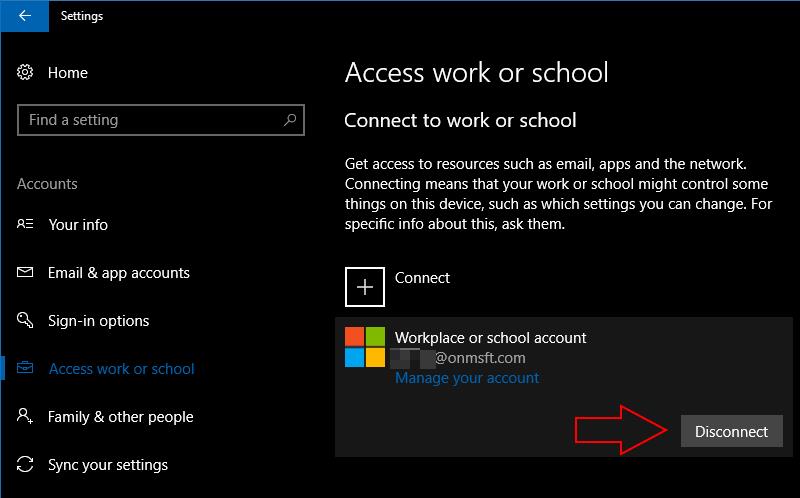
Η σύνδεση ενός λογαριασμού εργασίας ή σχολείου με τα Windows 10 σάς επιτρέπει να χρησιμοποιείτε τους πόρους της εταιρείας σας χωρίς να περιορίζεστε στις εφαρμογές web του Office 365. Εάν δεν είστε βέβαιοι για τις ρυθμίσεις που θα χρησιμοποιήσετε, μπορείτε να ανατρέξετε στην ηλεκτρονική τεκμηρίωση της Microsoft . Όταν συνδέεστε σε μια υπηρεσία καταλόγου Active Directory Azure, ο διαχειριστής IT του οργανισμού σας θα πρέπει να μπορεί να σας βοηθήσει να διαμορφώσετε τη συσκευή σας με τις σωστές πολιτικές.
Εάν πρέπει να καταργήσετε έναν λογαριασμό εργασίας ή σχολείου, επιστρέψτε στην ενότητα "Λογαριασμοί" της εφαρμογής Ρυθμίσεις και μεταβείτε στη σελίδα "Πρόσβαση στην εργασία ή στο σχολείο". Κάντε κλικ στον λογαριασμό που θέλετε να αποσυνδέσετε και πατήστε το κουμπί "Αποσύνδεση". Ακολουθήστε τις οδηγίες για να ολοκληρώσετε τη διαδικασία αφαίρεσης λογαριασμού.